hisdran
NOKIA 8260

Como orgulloso propietario de un Android, habrás descubierto que hay infinidad de cosas divertidas que puedes hacer con él: desde ROMs cocinadas a lanzadores alternativos, aplicaciones de todas las formas y tamaños, notificaciones LED, controles de gestos, paquetes de iconos y muchos otros secretos. Pero sólo hay una serie de cosas que cada dueño de un Android simplemente debe hacer de forma obligatoria (¡en nuestra opinión!).
1. Potencia tu WiFi, ahorra en datos
¿Sabías que en los Ajustes de Google Chrome podemos pedir a nuestro navegador que reduzca el uso de datos? Muchos desconocen esta función y la verdad es que está genial para ahorrarnos unos megabytes. Concretamente yo he conseguido reducir el consumo en un 30%. Para ello solo tenéis que abrir Chrome > Menú > Configuración > Ahorro de datos.
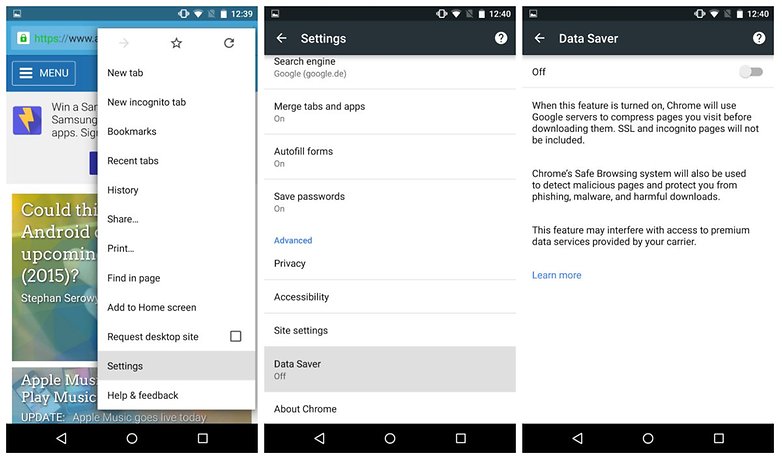
. / © AndroidPIT
Además, podemos indicarle a nuestro Android que se mantenga conectado a la red WiFi mientras dormimos lo que nos permitirá seguir descargando cosas a la vez que ahorramos batería, ya que la pantalla del dispositivo está apagada. Tan sencillo como ir a Ajustes > Wi-Fi > Menú > Ajustes avanzados > Mantener Wi-Fi activo durante el período de reposo.
2. Usa Google Assistant, te hará la vida más fácil
Google Assistant ya está disponible para todos los dispositivos con Andorid 6.0 Marshmallow en adelante. Lo más divertido y práctico son los comandos de voz. Puedes controlar tu dispositivo, descubrir curiosidades y tener conversaciones absurdas con Google Assistant.
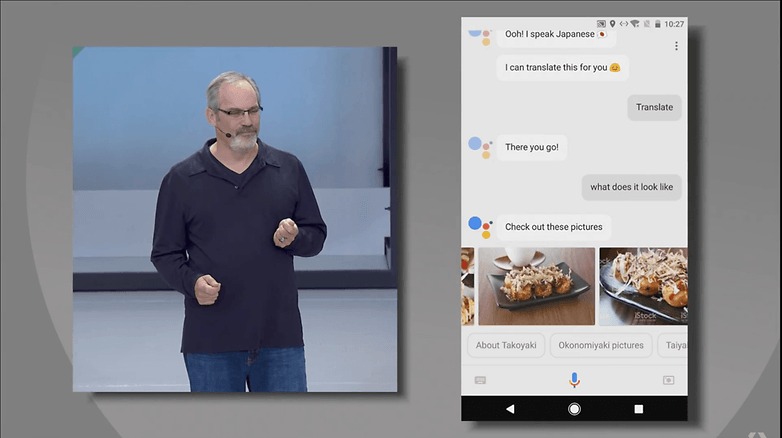
No importa qué dispositivo Android tengas, hay maneras de mejorar la vida de la batería desde el primer momento. En primer lugar, debes apagar la opción "ambient display" (que se encienda la pantalla de nuestro dispositivo al recibir notificaciones) o la de "brillo adaptable".
Este último ajuste cambia el brillo de la pantalla en función de las condiciones de iluminación actuales, pero no funciona a la perfección. El sensor que utiliza para determinar los niveles de luz no es tan preciso como el ojo humano, y casi siempre se puede establecer un brillo de pantalla más apropiado para las circunstancias actuales.
Ya que la pantalla es un área clave en la que se pierde la vida de la batería, asegúrate de mantener estos 2 ajustes en los niveles más bajos posible.
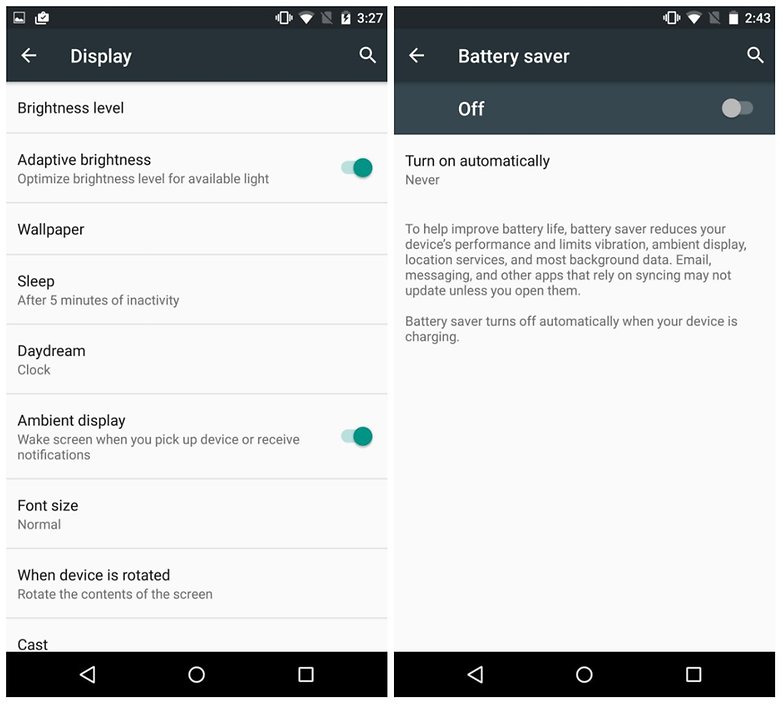
Además, todas las principales interfaces de usuario Android vienen con alguna forma de modo de ahorro de batería. Mientras que los puntos fuertes de cada uno varían, vale la pena probar cómo se pueden aplicar mejor para tus necesidades particulares.
Por ejemplo, el modo Stamina de Sony cambia muy poco en términos de rendimiento y es uno de los que se puede (y probablemente se debería) tener activado en todo momento. La función de ahorro de batería de Android afecta a la funcionalidad y el rendimiento de aplicaciones muy fuertemente, por lo que vale la pena considerar el uso del mismo solo cuando es esencial. El modo ahorro de energía de HTC, por el contrario, tiene varias opciones que puede activar o desactivar individualmente, por lo que es un poco menos rígido que los otros. Investiga las funciones de la batería de tu dispositivo entrando en el apartado de configuración donde encontrarás la opción de batería, energía, o similar.
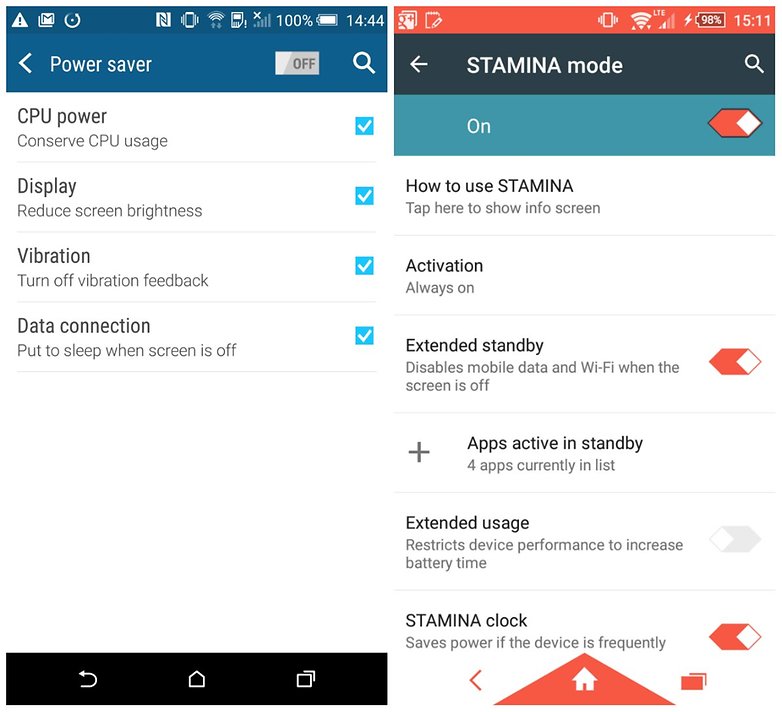
Si tienes Android Marshmallow o superior, existe una función muy interesante que deberías probar: los permisos granulares de aplicación. Esta característica te permite dar permiso para acceder a aplicaciones de hardware o de datos en el teléfono sobre una base de necesidad. Así que si una aplicación necesita acceder al micrófono, se te pedirá permiso para hacerlo cuando se inicie la aplicación y necesite utilizar esta pieza de hardware.
Antes de Marshmallow, dabas permiso antes de descargar la aplicación en el Play Store, pero ahora puedes gestionar estos permisos de forma individual. ¡Pruébalo!
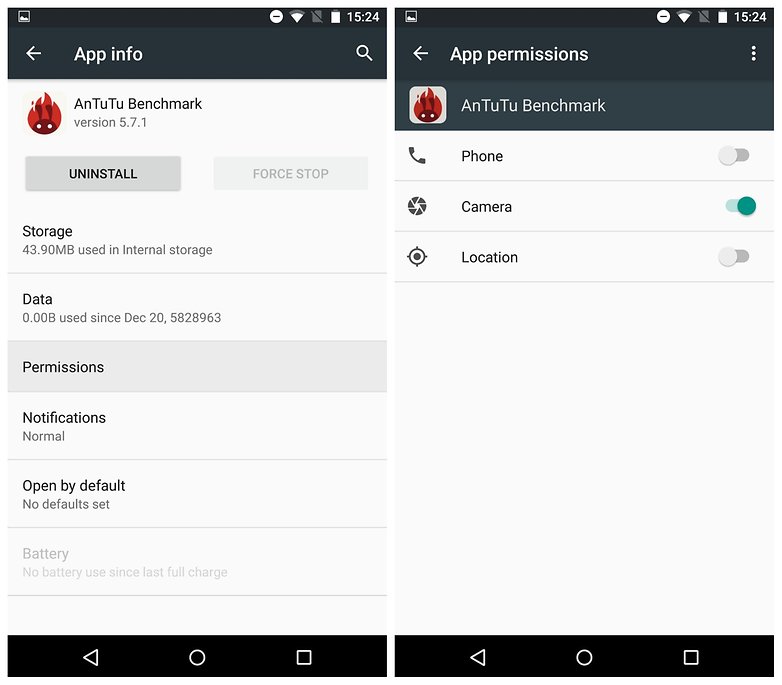
La verdad es que no entiendo por qué Android Device Manager o el Administrador de dispositivos Android no se encuentra activado de serie en todos los terminales Android. Es una gran herramienta que nos permite realizar un seguimiento de nuestro smarpthone perdido o robado, así como realizar un bloqueo remoto, hacer que suene o eliminar todo su contenido.
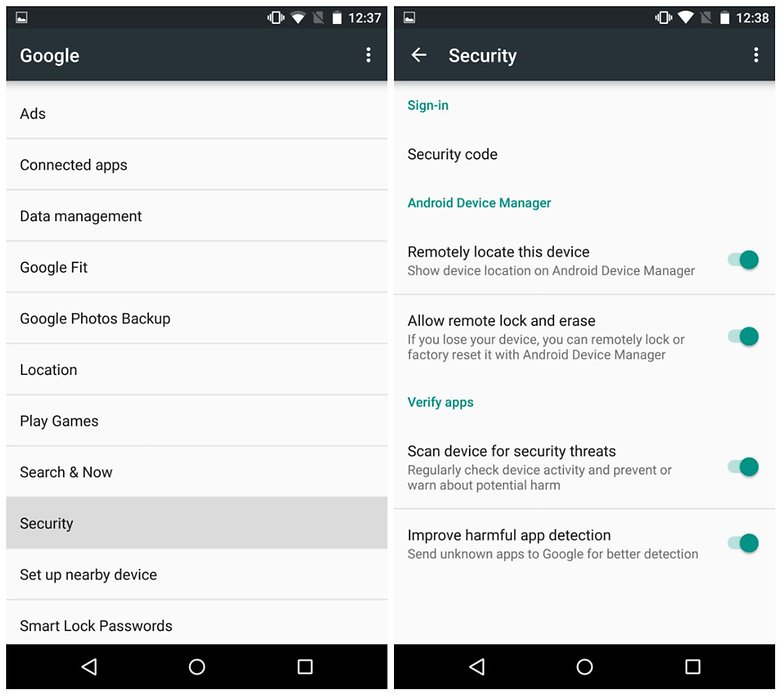
Otra función muy interesante es la posibilidad de configurar un mensaje en la pantalla de bloqueo para la persona que lo haya encontrado. Sin duda, la seguridad de nuestro smartphone es una de las primeras cosas a tener en cuenta.
6. Descarga Pushbullet
No hay muchas aplicaciones que recomienda a la gente. Está claro que todos tenemos gustos diferentes y para gustos, aplicaciones. Ahora bien, Pushbullet es diferente. Creo que todo el mundo debería utilizar esta app.
Podremos conectar links desde nuestro tablet al smartphone de una forma realmente sencilla, o desde nuestro ordenador al teléfono, o desde nuestro teléfono a cualquier dispositivo. Además, Pushbullet nos avisa desde el ordenador de SMS o llamadas que se produzcan en nuestro smartphone. También podremos transferir archivos entre todos nuestros dispositivos.

A menos que ya seas un fanático del NFC, la mayoría de la gente ni siquiera se da cuenta de lo qué es NFC y qué se puede conseguir con esta tecnología. NFC es brillante. Con un solo toque puedes emparejar tus auriculares Bluetooth con tu teléfono, transferir todo el contenido de tu antiguo smartphone a uno nuevo, o incluso enviar un mensaje predeterminado para un contacto cuando entras en la puerta de casa.

Actualmente la gran mayoría de dispositivos Android están equipados con NFC y además existen tags NFC. Si no has probado todavía las ventajas de NFC, ¡no pierdas el tiempo y pruébalo ya!
8. Bloquea tu pantalla
Terminamos con una de las "obligaciones" más sencillas: configurar un bloqueo de seguridad en la pantalla. He puesto obligación entre comillas porque sé que hay muchas almas aventureras que no tienen ninguna pantalla de bloqueo configurada. Insensatos...
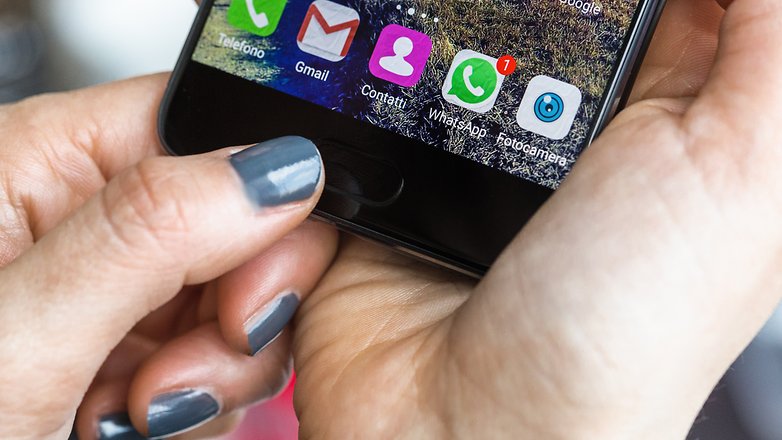
Imagina que te roban el teléfono. ¿De verdad quieres que el ladrón tenga acceso a los rincones más oscuros de tu teléfono? Si no quieres, entonces debes configurar un método de desbloqueo de pantalla. Puedes elegir entre PIN, patrón u otros dependiendo de tu smartphone. Los encontrarás en Ajustes > Bloqueo de pantalla y claves
